آموزش فعال کردن قابلیت DLNA در روتر تندا
این آموزش به شما کمک میکند که بتوانید سرویس DLNA را در روتر تندا تنظیم و فعال کنید. این تنظیمات در تمام روترهای تندا تقریبا مشابه است اما ما در این آموزش از روتر AC15 تندا استفاده کرده ایم.
مراحل تنظیم قابلیت DLNA در روتر تندا
گام اول: مرورگر اینترنت را باز کنید. سپس آدرس http://tendawifi.com را در قسمت آدرس سایت تایپ کنید. کلید اینتر را بزنید و پس از وارد کردن پسورد، وارد صفحه تنظیمات روتر شوید.
گام دوم: در منوی سمت چپ، روی USB Application کلیک کنید و سپس DLNA را انتخاب کنید. حالا کلید مقابل DLNA Service را فعال نمایید.
بیشتر بخوانید: DLNA چیست و چگونه کار می کند؟
توجه: وقتی قابلیت DLNA function را فعال میکنید، در واقع یک سرور DLNA روی روتر خود تنظیم کردهاید. به این ترتیب، دستگاههای دیگر که از قابلیت DLNA پشتیبانی میکنند، به روتر شما وصل میشوند و به راحتی میتوانند محتویات دستگاه USB را که به پورت USB بر روی روتر متصل کردهاید، ببینند و تصاویر، موسیقی و ویدئوها را به اشتراک بگذارند.
برخی از مثالهای کاربردی DLNA شامل موارد زیر میشوند:
- پخش فایل های صوتی و تصویری درون یک هارد دیسک که به یک مودم یا روتر که DLNA دارد متصل است.
- ارسال آهنگ و ویدئو از موبایل به تلویزیونی که مجوز DLNA دارد و پخش آنها از تلویزیون
- دسترسی به تصاویر، فایلهای صوتی و ویدئویی در یک کامپیوتر شخصی که مجوز DLNA دارد و پخش آنها روی یک تلویزیون یا دستگاه پِلیر Blue-Ray که DLNA دارند.
بیشتر بخوانید : آموزش دسترسی برنامه VLC به مدیا سرور DLNA
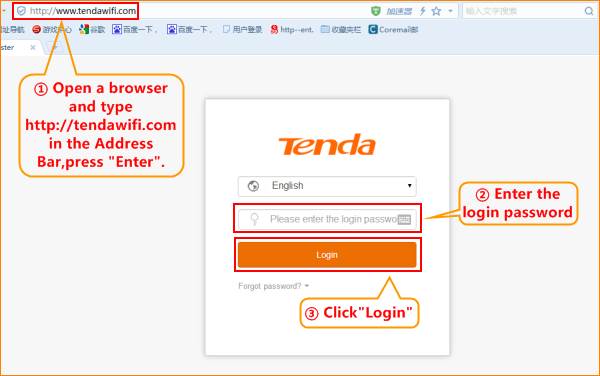
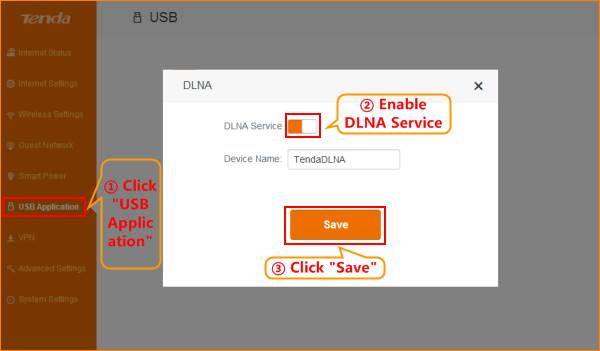






ثبت ديدگاه